
Სარჩევი:
- ავტორი John Day [email protected].
- Public 2024-01-30 10:15.
- ბოლოს შეცვლილი 2025-06-01 06:09.


ასე რომ თქვენ გსურთ იყოთ ის ადამიანი, ვინც გამოიჩენს თავს ჩვეულებრივი სადილის დროს სიტყვით "ალექსი აანთებს შუქს?" ეს პროექტი თქვენთვისაა!
ამ ინსტრუქციის დასასრულს თქვენ შეძლებთ გააკონტროლოთ RGB ზოლები Alexa მოწყობილობით და IFTTT გარკვეული ავტომატიზაციის შესაქმნელად. მაგალითად, როდესაც ISS "დაფრინავს" ჩემს ბინაზე, LED- ები ციმციმებს?.
აბა, წავიდეთ?
ნაბიჯი 1: რა გვჭირდება?
ნაწილების სია საკმაოდ მარტივი იქნება, მაგრამ მე მას ორ ნაწილად გავყოფ, ძირითად ინსტრუმენტებს, რომლებიც დაგჭირდებათ, თუ გსურთ პროექტის გაკეთება და თქვენ არაფრით იწყებთ, და უფრო კონკრეტულ ნაწილებს.
ასევე პატიოსნებაზე ზრუნვის გამო, ყველა ბმული არის შვილობილი, რაც იმას ნიშნავს, რომ მე ვიღებ მცირე საკომისიოს, თუ პროდუქტს ყიდულობთ ჩემი ბმულის საშუალებით. ეს აბსოლუტურად არ არის ამ ბმულების გამოყენების ვალდებულება, ის უბრალოდ დამეხმარება სხვა პროექტების შექმნაში და მშენებლობაში და ეს არ არის თქვენთვის ძვირი. ?
? ძირითადი ნაწილები:
- რკინის შედუღება: ბმული
- კალის: ბმული
- მიკროსქემის დაფა: ბმული
- შემცირება მილები: ბმული
- მავთულები: ბმული
- პურის დაფა: ბმული
- პურის დაფის მავთულები: ბმული
? პროექტის ნაწილები:
- ESP8266: ბმული
კონდენსატორები: ბმული
- RGB ზოლები: ბმული
- ლოგიკური დონის გადამყვანი: ბმული
- 12V კვების ბლოკი: ბმული
- Stepdown კონვერტორი 12V -> 5V: ბმული ფრთხილად იყავით კვების ბლოკით, რომელსაც იღებთ თქვენი LED ზოლის სიგრძის მიხედვით, მას შეუძლია გაანადგუროს თქვენი ელექტრონიკა. თქვენ შეგიძლიათ მიიღოთ წარმოდგენა რამდენი ენერგია გჭირდებათ შემდეგი ფორმულით: თითოეული პიქსელი არის შედგება სამი LED- იდან (წითელი, მწვანე და ლურჯი) და თითოეული LED მიაპყრობს დაახლოებით 0.02A- ს
ამპერი = 3 * 0.02 * NUMBER_OF_LEDs ასე რომ, ჩვენს შემთხვევაში 60 პიქსელი/მეტრი და 3 მეტრიანი ზოლი ვიღებთ: 3 * 0.02 * 3 * 60 = 10.8 ამპერს მაგრამ თქვენ მიიღებთ 10.8 ამპერს, თუ თითოეულ პიქსელს აქვს R, G და B სრული სიკაშკაშე. თუ თქვენ გაქვთ მცირე ზომის ელექტრომომარაგება და არ გსურთ ახლის ყიდვა, ასევე შეგიძლიათ შეამციროთ კოდის მაქსიმალური სიკაშკაშე, მაგრამ მოგვიანებით ვნახავთ.
ნაბიჯი 2: მოათავსეთ ყველაფერი პურის დაფაზე



რაც შეეხება ელექტრონიკის თითოეულ პროექტს, შედუღებამდე ყველაფერი უნდა გამოსცადოთ საცდელ პურის დაფაზე, ამას მეტი დრო სჭირდება, მაგრამ მაინც არ იტირებთ საწოლში ტირილით, რადგან ის არ მუშაობს. დამიჯერეთ, რამდენჯერმე გამოვცადე. ?
ასე რომ, ყველაფერი შეკრიბეთ პურის დაფაზე:
- განათავსეთ ESP8266 თქვენს დაფაზე. შეაერთეთ ESP VIN ელექტროგადამცემი ხაზზე, იგივე გააკეთეთ ESP- ის GND- სთვის. შეაერთეთ 3V3 მეორე მხარეს და გაუშვით მავთული GND რელსებს შორის. გთხოვთ იხილოთ სურათი 1
- მოათავსეთ ლოგიკური დონის გადამყვანი თქვენს დაფაზე. ჩვენ გვჭირდება ლოგიკური დონის გადამყვანი, რადგან ESP8266 აგზავნის 3V3 ლოგიკურ დონეს და LED- ებს 5V ლოგიკური დონე, ამიტომ ჩვენ უნდა შევცვალოთ ეს ლოგიკის დონეები, თუ არ გვექნება არაპროგნოზირებადი საკითხები. შეაერთეთ 5V, 3V3 და GND მათ შესაბამის რელსებზე. შეაერთეთ მავთული დონის გადამყვანის 5V მხარეს და LED ზოლის DATA ხაზს შორის. შეაერთეთ მავთული დონის გადამყვანის 3V3 მხარეს და ESP8266- ის D6 პინს შორის გთხოვთ იხილოთ სურათი 2
- შეაერთეთ LED ზოლის 5V და GND მათ შესაბამის რელსებზე პურის დაფაზე. დააკავშირეთ ზოლის DIN PIN ლოგიკური დონის გადამყვანის 5V მხარეს. მოათავსეთ 470 μF კონდენსატორი 5V და LED ზოლის GND შორის, ეს ხელს შეუწყობს თავიდან აცილების მიზნით მიმდინარე დენის დაზიანების LED- ები. გთხოვთ იხილოთ სურათი 3
- დააკავშირეთ კვების ბლოკი 12 V და GND შემდგომი გადამყვანის შესასვლელთან. გთხოვთ იხილოთ სურათი 4
- შეაერთეთ 5V გამომავალი და ნაბიჯ ნაბიჯ გადამყვანი GND თქვენს პურის დაფაზე შესაბამის ხაზებთან. გთხოვთ იხილოთ სურათი 5
ისე, ყველაფერი უნდა იყოს სადენიანი ახლა? გილოცავთ! ახლა ჩვენ გავაკეთებთ კოდის ტესტირებას, რომ ნახოთ ჩვენი ელექტრონიკა კარგად მუშაობს!
ნაბიჯი 3: აანთეთ LED




WOOOW მაგრად ჟღერს არა? არა მე ვიცი, რომ ეს არ არის ის, რასაც თქვენ ელოდით, მაგრამ ის დაადასტურებს, რომ ჩვენი სისტემა მუშაობს, რაც მაგარია!
ჩვენ მოგვიწევს დაყენება დაფა და ბიბლიოთეკა, რომ LED მოციმციმე იყოს.
- გაუშვით თქვენი Arduino IDE, გადადით პარამეტრებზე, ჩასვით ეს ბმული https://arduino.esp8266.com/stable/package_esp8266com_index.json მე დავამატებ დაფის მენეჯერის მისამართებს და დააჭირეთ OK. გთხოვთ იხილოთ სკრინშოტი 1. გადადით ინსტრუმენტები> დაფა> დაფის მენეჯერი და მოძებნეთ esp8266. დააინსტალირეთ. გთხოვთ იხილოთ სკრინშოტი 2. გადადით ინსტრუმენტები> დაფა და აირჩიეთ NODEMCU 1.0 (ESP 12E მოდული) გთხოვთ იხილოთ სკრინშოტი 3.
- გადადით ინსტრუმენტები> ბიბლიოთეკების მართვა და მოძებნეთ FASTLED. დააინსტალირეთ. გთხოვთ იხილოთ სკრინშოტი 4.
- ახლა გადმოწერეთ მოციმციმე კოდი ჩემს GitHub მოციმციმე ფაილზე და ატვირთეთ ESP- ზე.
ის უნდა იმუშაოს! თუ თქვენ გაქვთ ფერის ინვერსია, ეს შეიძლება იყოს FastLED.addLeds ფუნქციის შიგნით არსებული GRB პარამეტრის გამო, შეცვალეთ GRB RGB- ით.
თუ ის მაინც არ მუშაობს, გადაამოწმეთ თქვენი გაყვანილობა ორჯერ და ხელახლა სცადეთ! ახლა, როდესაც ელექტრონიკა მუშაობს, შეგიძლიათ ყველაფერი ჩასვათ მიკროსქემის დაფაზე?
ნაბიჯი 4: დააყენეთ Sinric
ახლა, როდესაც ჩვენ გვაქვს სამუშაო სისტემა, ჩვენ შეგვიძლია დავაყენოთ Sinric, რომელიც ქმნის ხიდს ჩვენს LED ზოლსა და Alexa- ს ან IFTTT- ს შორის.
- დარეგისტრირდით სინრიკზე
- ალექსას დაწყვილება:- გახსენით თქვენი Amazon Alexa აპლიკაცია- გადადით უნარებსა და თამაშებში- მოძებნეთ Sinric Pro- დააწკაპუნეთ ENABLE TO USE- შეიყვანეთ თქვენი რწმუნებათა სიგელები Sinric- ზე დარეგისტრირებისას.
- შექმენით ახალი მოწყობილობა:- შედით თქვენს Sinric Pro ანგარიშზე ვებ- ბრაუზერში- გადადით მოწყობილობების მენიუში თქვენს მარცხნივ- დააწკაპუნეთ მოწყობილობის დამატებაზე- შეიყვანეთ მოწყობილობის სახელი, რომელიც გსურთ თქვენი LED ზოლისთვის, აღწერა თუ გსურთ ერთი და აირჩიეთ ტიპი Smart Light Bulb- აირჩიეთ Device Acces Key როგორც ნაგულისხმევი და მისაღები ოთახი. თუ გსურთ, შეგიძლიათ დაამატოთ ოთახები მარცხნივ "ოთახი" განყოფილებაში.- დააჭირეთ შენახვას. თქვენ უნდა მიიღოთ შეტყობინება თქვენს Alexa აპლიკაციაში, რომელიც შემოგთავაზებთ თქვენ მიერ შექმნილი მოწყობილობის დამატებას.
- ატვირთეთ კოდი ESP8266- ზე:- Arduino IDE- ში, გადადით ინსტრუმენტებზე> ბიბლიოთეკების მართვა> მოძებნეთ Sinric Pro და დააინსტალირეთ.- ჩამოტვირთეთ arduino კოდი Sinric Github- ზე: ბმული- შეიყვანეთ თქვენი WiFi სერთიფიკატები- შეიყვანეთ თქვენი API გასაღები და თქვენი KEY_SECRET. გადადით Sinric Pro> Credentials (მენიუ მარცხნივ) და დააკოპირეთ ისინი.- შეიყვანეთ თქვენი მოწყობილობის ID. გადადით Sinric Pro> Devices (მენიუ მარცხნივ) და დააკოპირეთ თქვენი მოწყობილობის ID. აირჩიეთ ინსტრუმენტები> დაფა> NODEMCU 1.0 (ESP 12E მოდული) და დააჭირეთ ატვირთვას.
კარგი, ახლა თქვი ჩემი სახელი. არა უთხარი ალექსას რაიმე, მაგალითად "ალექსია, აანთო შუქი" ან "ალექსია, შეცვალე შუქი ლურჯში" და ის უნდა აანთო! თუ ამ ინსტრუქციის ბოლოს არ მოხვდით პრობლემების მოგვარების გვერდზე. თქვენ ასევე შეგიძლიათ აკონტროლოთ ზოლები პირდაპირ Alexa აპლიკაციაში ან Sinric Pro- ში (ასევე არის Android და iOS პროგრამებიც). ისიამოვნეთ RGB ??️ ??
ნაბიჯი 5: დააყენეთ IFTTT

ახლა ჩვენ შეგვიძლია დავუკავშიროთ IFTTT სინრიკს!
- გადადით Sinric Pro> Credentials (მენიუ მარცხნივ) და დააწკაპუნეთ New API ღილაკზე.
- გადადით IFTTT.com- ზე და შექმენით ახალი აპლეტი. შეარჩიეთ ტრიგერი, რომელიც გსურთ IF- ისთვის და შემდეგ, Webhook- ის ძებნაში. URL- ის ნაწილში ჩასვით: https://ifttt.sinric.pro/v1/actions აირჩიეთ POST მეთოდი. აირჩიეთ კონტენტის ტიპისთვის სხეულის/პროგრამის/json, ჩასვით:
"b": 255, "g": 0, "r": 0}}} გთხოვთ იხილოთ სკრინშოტი 1. Webhook გამოგიგზავნით JSON ფაილს SINRIC- ში შემდეგი ცვლადებით. შეიყვანეთ თქვენ მიერ შექმნილი API KEY, დაამატეთ მოწყობილობის_სახელი თქვენი led ზოლებით შეგიძლიათ აირჩიოთ სხვადასხვა ფუნქციებს შორის, როგორიცაა SetColor ან SePowerState ზოლის ჩართვისა და გამორთვისთვის
ნაბიჯი 6: პრობლემების მოგვარება
იმედი მაქვს ეს ნაწილი ცარიელი დარჩება? მაგრამ საჭიროების შემთხვევაში დავამატებ შინაარსს.
გირჩევთ:
ინვოისის ბილინგისა და ინვენტარიზაციის საკონტროლო სისტემა: 3 ნაბიჯი

ინვოისის ბილინგისა და ინვენტარიზაციის კონტროლის სისტემა: ამ ინსტრუქციით, მე მოგცემთ იდეას ინვოისისა და ინვენტარის კონტროლის სისტემის შესაქმნელად. MS წვდომის გამოყენებით. ეს ძალიან ადვილია და არ საჭიროებს კომპიუტერისა და პროგრამირების ცოდნას. თუ თქვენ გაქვთ საბაზისო ცოდნა ქალბატონის შესახებ წვდომა, მაგიდები. ფორმები და ანგარიშები
როგორ გავხადოთ ჭკვიანი სახლი Arduino საკონტროლო სარელეო მოდულის გამოყენებით - სახლის ავტომატიზაციის იდეები: 15 ნაბიჯი (სურათებით)

როგორ გავხადოთ ჭკვიანი სახლი Arduino საკონტროლო სარელეო მოდულის გამოყენებით | სახლის ავტომატიზაციის იდეები: ამ სახლის ავტომატიზაციის პროექტში ჩვენ შევქმნით ჭკვიანი სახლის სარელეო მოდულს, რომელსაც შეუძლია გააკონტროლოს 5 საყოფაცხოვრებო ტექნიკა. ეს სარელეო მოდული შეიძლება კონტროლდებოდეს მობილურიდან ან სმარტფონიდან, IR დისტანციური ან ტელევიზორის დისტანციური, მექანიკური გადამრთველიდან. ამ ჭკვიან სარელეოს ასევე შეუძლია იგრძნოს რ
ლორა არდუინოს საკონტროლო სარელეო მოდულის წრე: 12 ნაბიჯი

Lora Arduino Control Relay Module Circuit: ამ ლორას პროექტში ჩვენ ვნახავთ როგორ გავაკონტროლოთ მაღალი ძაბვის მოწყობილობები LoRa Arduino სარელეო კონტროლის წრედით. Arduino Lora– ს ამ პროექტში ჩვენ გამოვიყენებთ Reyax RYLR896 Lora მოდულს, Arduino– ს და 12v სარელეო მოდულს 5 საყოფაცხოვრებო ტექნიკის გასაკონტროლებლად
ალტერნატიული გათბობის საკონტროლო წრე: 5 ნაბიჯი
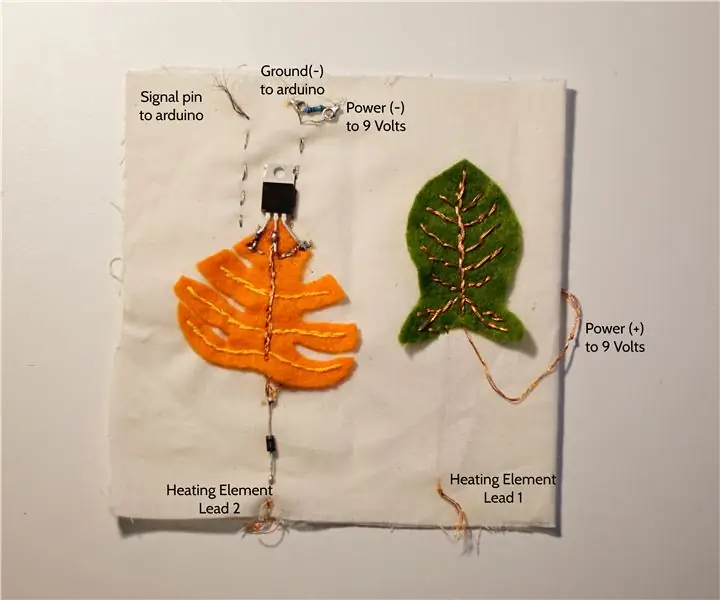
ალტერნატიული გათბობის საკონტროლო სქემა: როდესაც ჩვენ ვიყენებთ სქემის სქემებს, ჩვენ ყოველთვის ვირჩევთ მის აგების ყველაზე პროდუქტიულ გზას. მაგალითად, ჩვენი გამოთვლითი ხელნაკეთობების კლასში, ჩვენ ხშირად ვიყენებთ სპილენძის ლენტს სქემების სწრაფად ასაშენებლად. თუმცა, რბილი წრეების მიღების პროცესში, ზოგჯერ ჩვენ გვჭირდება
სინუსური ტალღის საკონტროლო დაფის წარმოება: 5 ნაბიჯი

სინუსური ტალღის საკონტროლო დაფის წარმოება: ამჯერად ეს არის ერთფაზიანი სინუსური ტალღის ქსელის კონტროლის დაფა, რასაც მოჰყვება ერთფაზიანი სინუსური ტალღის ქსელის კონტროლის დაფა, შემდეგ სამფაზიანი სინუსური ტალღის ქსელის კონტროლის დაფა, და ბოლოს სამფაზიანი სინუსური ტალღის ქსელიდან კონტროლის დაფა. ჩვენ ვიმედოვნებთ, რომ
